競合他社のリスティング状況を確認するときに使ったサイト。
リスノミ http://risunomi.com/
本来はSEMで使うんですが、SEO的にも検索上位のサイトがどれくらいウェブ展開に力を入れているかが計れて便利でした。
競合他社のリスティング状況を確認するときに使ったサイト。
リスノミ http://risunomi.com/
本来はSEMで使うんですが、SEO的にも検索上位のサイトがどれくらいウェブ展開に力を入れているかが計れて便利でした。
Version4.1になり新たに71アイコンが追加し合計439になりました。
HTMLの設定で簡単に設置できインターフェースユーザビリティにも、デザイン的にも最適です。
1番のメリットはレスポンシブwebデザインの制作方法になりサイズのことなるアイコン画像が必要ないということです。1つの設定でサイズ、色をCSSで調整可能です。
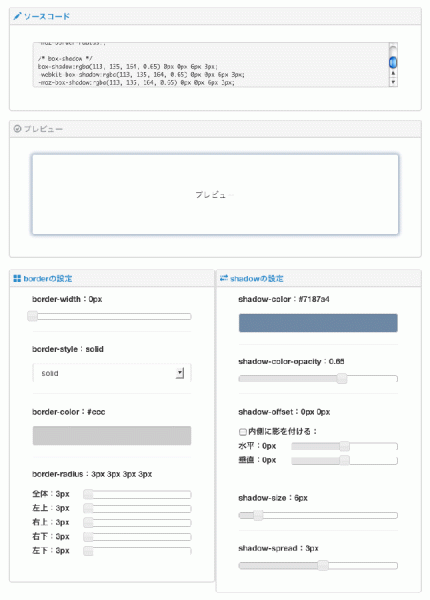
CSS3でbox-shadowを使いたいとき、とっても便利なジェネレーターを発見しました。
http://www.bad-company.jp/demos/box-shadow/
プレビューを見ながら設定を決め、ソースコードをコピーするだけ!
見たままがコードになるので、数値の調整に悩まなくて済みます。
助かる〜!!
WordPressの管理運営(バージョンアップ、セキュリティ、プラグイン、バックアップ….)を最近よく委託されます。
投稿はクライアントの店舗ごととか担当者ごとでします。その際に細かいメニューがありすぎると分かりにくということがあるので、本当に必要な「投稿」や「メディア(画像管理)」部分などを除き最低限にして見せる方法です。
プラグイン「WP Admin UI Customize」を使っています。
「ダッシュボード」「オプションタブ」「サイトのメタタグ管理」「管理バー」「管理メニュー」「メタボックス」「ログイン画面」などをそれぞれ制御できます。
あと、ログイン画面のWordPressロゴや文字もオリジナルに変更できるのも便利です。
投稿者用の管理画面 WP Admin UI Customazeで制御
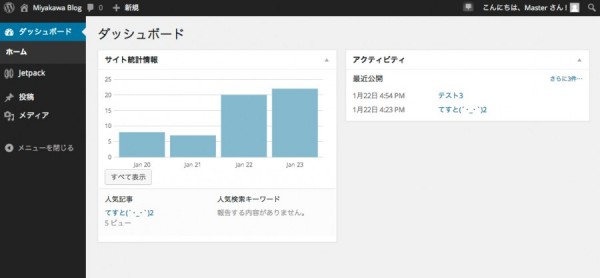
注意点はダッシュボードのメイン部分の「アクティビティ」「WordPressニュース」などは最初に右上の「表示オプション」でそれぞれ非表示にしてから、WP Admin UI Customizeで「表示オプション」メニューを非表示にします。
バージョン3.8
見た目も使い勝手もよいBootstrap対応のスライドボタン。
クリックするとオンオフが簡単にできます。
提供しているのは「Bootstrap switch」
http://www.bootstrap-switch.org/
ダウンロード先
https://github.com/nostalgiaz/bootstrap-switch
iPhoneやAndroidのスマートフォンからWordPressを更新したいというリクエストが増えてきました。
以前はプラグンインとして管理画面をスマトーフォン対応にしていましたが、iPhoneやAndroid専用のアプリを利用する方法が使いやすいのでいいと思います。
特にアプリがいいのは文字の入力をスマートフォン自体の入力ボタン(キーボード)が使用できること、そして画像も入れやすいことです。
iPhoneならApp Storeから「WordPress」で検索
https://itunes.apple.com/jp/app/wordpress/id335703880?mt=8
AndroidならGoogle Playから「WordPress」で検索
https://play.google.com/store/apps/details?id=org.wordpress.android&hl=ja
どちらも無料です。
Windows7の標準メールソフト「Windows Live Mail2011」で立ち上げるたびに「オフラインで作業しています。オンラインに切り替えますか?」が数回表示されます。
ツールバーの「オンラインで作業」にしていても毎回でます。
これは「Internet Explorer」の設定で「オフライン作業」にチャックが入っている可能性があります。
1、「Windows Live Mail2011」の「ホーム」のツール部分を「オンラインで作業」にして終了する
2、「Internet Explorer」を立ち上げキーボードの「Alt」を押してタブメニューを出し、その中なのファイル「オフライン作業」のチェックを外す。
3、「Windows Live Mail2011」を立ち上げる
以上で直る場合があります。